Come scaricare i file da Google Drive su Android
Con la popolarità dell’archiviazione cloud, è probabile che tu abbia utilizzato l’archiviazione cloud involontariamente. Quindi, come scaricare file da Google Drive? Questo articolo ti insegnerà come scaricare su iPhone, Android e computer.
Ora il cloud storage di Google Drive è molto popolare e molte persone sceglieranno di archiviare file importanti su Google Drive. Ma quando devi scaricare questi file sul tuo telefono Android, iPhone, PC e altri dispositivi, come scaricare file da Google Drive in modo efficiente e sicuro? Questo articolo ti fornirà una guida dettagliata su come scaricare file condivisi da Google Drive dalle due sezioni seguenti.
Come scaricare i file da Google Drive
Sia che tu voglia scaricare file da Google Drive su Android, iPhone o PC. Fare riferimento ai passaggi nel metodo seguente e il problema può essere risolto.
Scarica i file da Google Drive su Android
Per gli utenti Android, scaricare file da Google Drive su Android. Si prega di fare riferimento ai seguenti passaggi:
Passaggio 1. Innanzitutto scarica e installa l’app Google Drive sul tuo dispositivo Android. Accedi al tuo account Google dopo aver avviato Google Drive.
Passaggio 2. Dopo aver effettuato l’accesso a Google Drive, trova il file che desideri scaricare e fai clic sull’icona a tre punti a destra del nome del file.
Passaggio 3. Fare clic sull’opzione “Download” nel menu espanso. Una volta completato il download, puoi visualizzarlo nella cartella del telefono cellulare corrispondente.
Scarica i file da Google Drive su iPhone/iPad
Se utilizzi un iPhone/iPad, ecco i passaggi dettagliati per scaricare file da Google Drive su iPhone.
Passaggio 1. Apri e accedi all’app Google Drive sul tuo iPhone. Seleziona il file che desideri scaricare. Fai clic sull’opzione “Altro” accanto al file.
Passaggio 2. Fai clic su “Apri” nella casella di selezione e scegli “Salva in File”. Dopo aver scelto dove vuoi salvare, fai clic su “Salva”.
Se vuoi scaricare foto o video da Google Drive su iPhone, i passaggi sono diversi. Dopo aver fatto clic sull’opzione “Altro” accanto alla foto o al video che desideri scaricare, fai clic su Invia una copia. Infine, fai clic sull’opzione di ‘’salvare la foto/salvare il video‘’ in base al tipo di file.
Scarica i file da Google Drive su PC
Che tu stia utilizzando Mac o Windows, i seguenti passaggi ti aiuteranno a scaricare file da Google Drive su PC.
Passaggio 1. Apri il sito Web ufficiale di Google Drive tramite un browser e accedi al tuo account Google.
Passaggio 2. Dopo aver trovato il file che desideri scaricare, fai clic con il pulsante destro del mouse sul file e seleziona “Download”.
Scarica file condivisi da Google Drive tramite Droidkit
Se vuoi gestire completamente tutti i dati del tuo telefono Android, Droidkit è più adatto a te. Droidkit è la migliore alternativa a Google Drive. Puoi utilizzare Droidkit per scansionare e visualizzare in anteprima i backup su Google Drive gratuitamente senza sovrascrivere nulla esistente sul tuo telefono, inoltre Droidkit può anche eliminare l’account Google Android. I seguenti sono i vantaggi funzionali di Droidkit:
- Puoi utilizzare Droidkit per scaricare e trasferire selettivamente file, foto, contatti e altri dati dall’account Google al dispositivo/Windows/Mac.
- Può aiutarti a ripristinare i backup da Google Drive, Google Backup e Google Account. Backup, recupero e trasferimento di app e dati delle app con un clic.
- Non vi è alcun rischio di perdita di dati e la sicurezza dei tuoi dati è completamente garantita.
- Supporta tutti i modelli di dispositivi Android, inclusi Samsung, Huawei, Xiaomi, Motorola, ecc.
Download Gratis * 100% pulito e sicuro
Fare riferimento ai seguenti passaggi per utilizzare Droidkit:
Passaggio 1. Scarica e installa DroidKit sul tuo computer, quindi avvia DroidKit e scegli dalla modalità Estrai Dati. Ora seleziona la modalità “Da Account Google “.
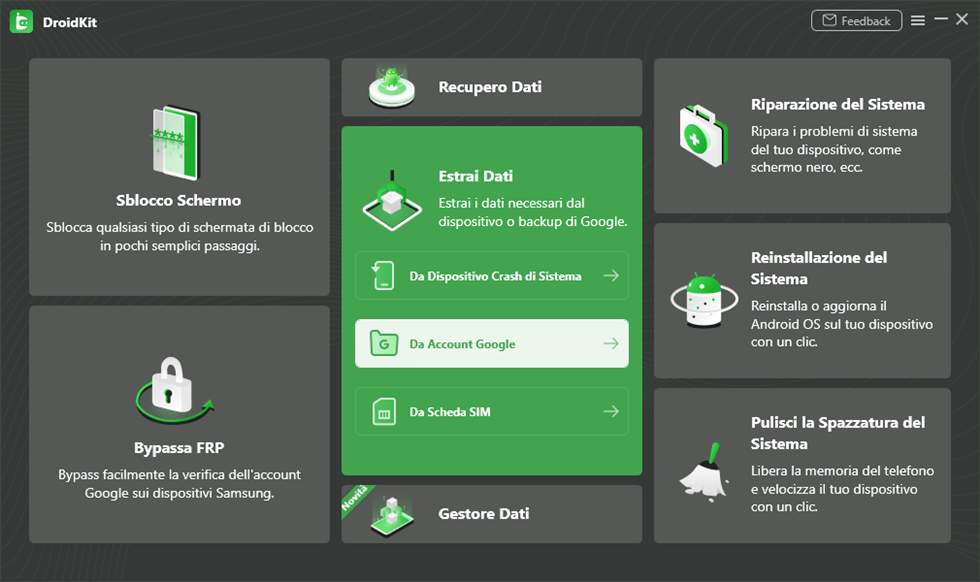
Estrai dati da Account Google
Passaggio 2. Seleziona l’opzione Google Drive. Quindi, fare clic sul pulsante “Avanti”.
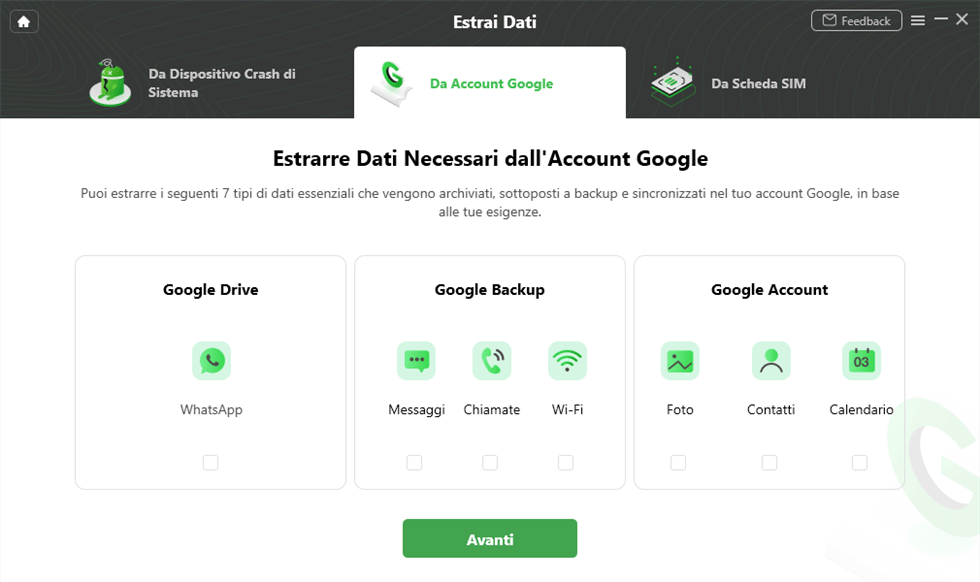
Seleziona Account Google
Accedi con il tuo account Google, fai clic su “Continua” e attendi che l’autorizzazione abbia esito positivo, quindi fai clic sul pulsante “Sono autorizzato”.
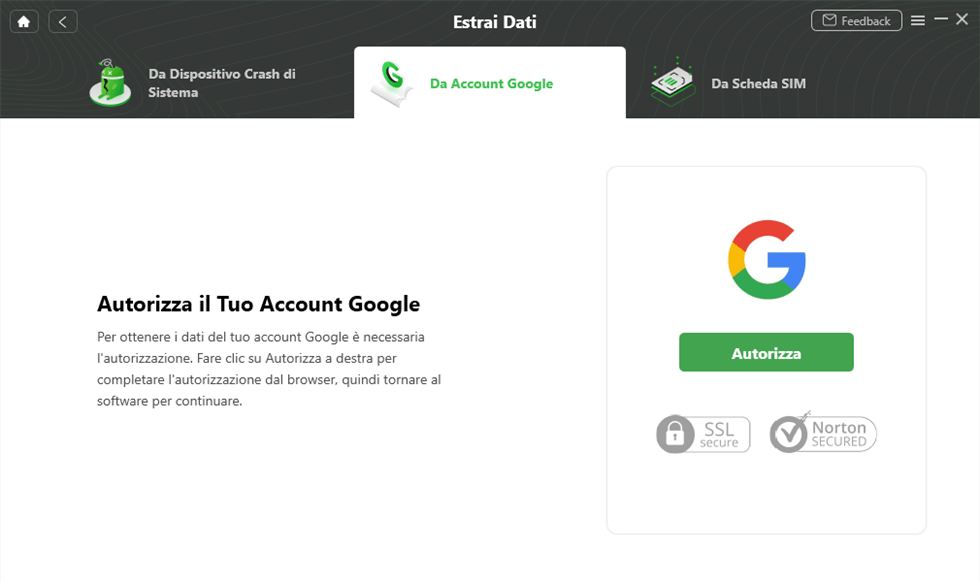
Autorizza il tuo account Google
Passaggio 3. Seleziona il backup da scaricare. È possibile visualizzare il contenuto del file di backup. Seleziona un backup da scaricare. Al termine del processo di download, puoi fare clic sull’opzione “Visualizza” per visualizzare l’intero contenuto del backup.
Passaggio 4. Estrai i dati di cui hai bisogno. Scansiona automaticamente i dati in Google Drive. Dopo la scansione, è possibile visualizzare in anteprima i dati scansionati. Puoi scegliere di estrarre i dati scansionati su “Al dispositivo” o “Al PC”.
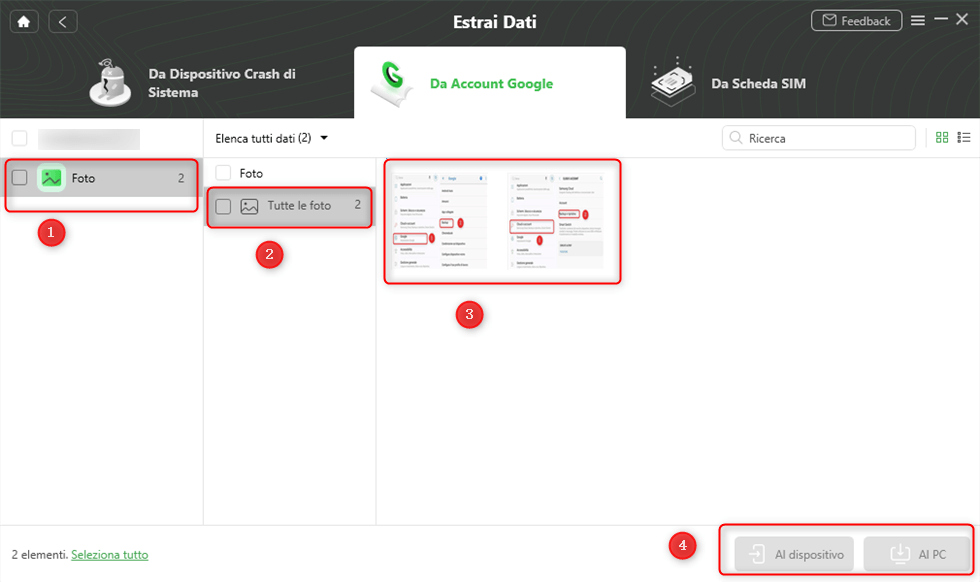
Visualizza in anteprima i dati da google account
Conclusione
Spero che dopo aver letto i passaggi precedenti, puoi scaricare file da Google Drive in modo efficiente. Ma quando devi gestire i dati nel tuo telefono, oltre a Google Drive, non devi dimenticare Droidkit. Per la gestione dei dati, si consiglia di scaricare Droidkit. Tutti i dati sul tuo telefono, incluso Google Drive, saranno gestiti meglio. Vieni a scaricarlo e provalo!
Download Gratis * 100% pulito e sicuro
Domande relative al prodotto? Contatta il nostro team di supporto per ottenere una soluzione rapida >

